La actualización de aniversario para Windows 10 está lista para descargar. Microsoft está publicando la actualización de aniversario en más de 350 millones de computadoras que ejecutan Windows 10.
Hay un par de maneras para instalar Windows 10 Anniversary Update. Puede instalar la actualización de aniversario a través de Windows Update, usar la herramienta de creación de medios para obtener la actualización de aniversario ahora mismo, o descargar Windows 10 con la actualización de aniversario ISO y luego realizar una instalación limpia.
Asistente de actualización de Windows 10
Además de todos estos métodos, hay una nueva forma de obtener la Actualización de aniversario para Windows 10. Microsoft ha lanzado la utilidad Asistente de actualización de Windows 10 para ayudar a los usuarios a obtener fácilmente la Actualización de aniversario. La herramienta Asistente de actualización de Windows 10 descarga la Actualización de aniversario e inicia la instalación de la actualización.
Uso del Asistente de actualización de Windows 10 para actualizar a la actualización de aniversario de Windows 10
Aquí se explica cómo descargar y usar el Asistente de actualización de Windows 10 para descargar e instalar la Actualización de aniversario.
Paso 1: Diríjase a esta página del historial de actualizaciones de Windows 10 y haga clic en el botón Obtener la actualización de aniversario ahora para descargar el archivo Windows10Upgrade28084.exe.

Si el enlace anterior no funciona, visite esta página de Microsoft y luego haga clic en el botón Actualizar ahora para descargar el archivo Windows10Upgrade9252.exe.
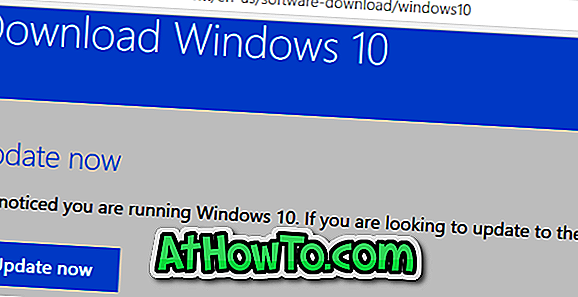
Paso 2: Ejecute el archivo descargado Windows10Upgrade28084.exe o Windows10Upgrade9252.exe para iniciar el programa Asistente de actualización de Windows 10. Cuando vea la actualización a la última versión de la pantalla de Windows 10, haga clic en el botón Actualizar ahora .
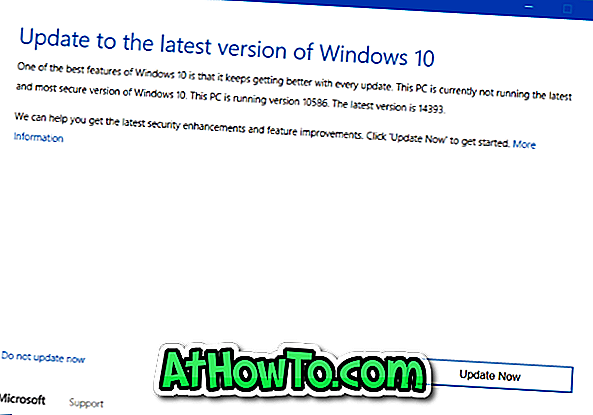
Paso 3: Una vez que haga clic en el botón Actualizar ahora, el Asistente de actualización de Windows 10 comenzará a verificar cualquier problema de compatibilidad. Si su PC es compatible y hay suficiente espacio para descargar e instalar la actualización de aniversario, verá el botón Aceptar junto a estos requisitos.


Haga clic en el botón Siguiente para continuar.
Paso 4: el Asistente de actualización de Windows 10 comenzará a descargar la Actualización de aniversario. El tamaño de descarga de la actualización de aniversario es de aproximadamente 3 GB.
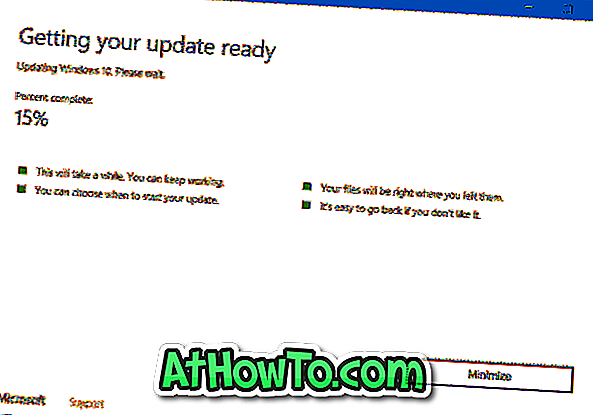
Paso 5: Una vez descargado, verás que tu actualización está lista. Tu PC necesita reiniciarse para completar la pantalla de actualización .
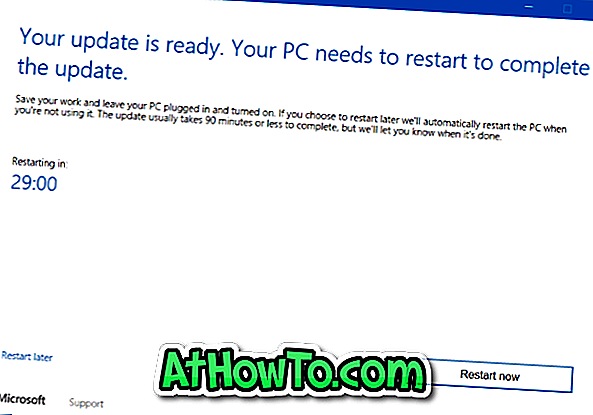
Haga clic en el botón Reiniciar ahora para reiniciar su PC e instalar la actualización.














